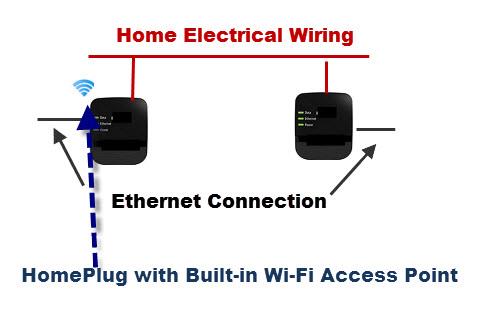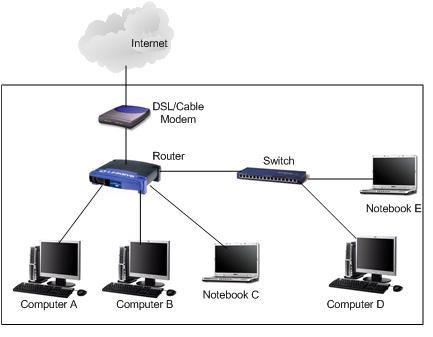Предположим, у вас дома есть сеть, как показано ниже. Приобретенный вами маршрутизатор имеет только 4 порта Ethernet LAN. 2 порта подключены к компьютеру и 1 порт подключен к ноутбуку.
Затем вы обнаруживаете, что у вас все еще есть 1 компьютер и еще 1 ноутбук, которые необходимо подключить к сети, но на маршрутизаторе остался только 1 порт Ethernet LAN, так как же подключить оба устройства к сети и решить проблему? проблема?

Как подключить остальные устройства
Как использовать коммутаторы для расширения сети?
Решение очень простое. Чтобы решить эту проблему , вы можете использовать сетевой коммутатор . Это устройство, которое соединяет несколько компьютеров в сеть, благодаря чему эти подключенные компьютеры могут взаимодействовать друг с другом. Коммутаторы часто используются для расширения проводных сетей, и хорошая новость в том, что они не слишком дороги.
На рынке доступны 4-портовые, 8-портовые, 16-портовые или 32-портовые коммутаторы. Коммутатор может поддерживать скорость Ethernet 10 Мбит/с, 100 Мбит/с или 1000 Мбит/с. Обычно коммутатора на 100 Мбит/с будет достаточно для поддержки вашей сети, если только вы не используете гигабитную (1000 Мбит/с) сеть.
Вот что вам нужно сделать:
1. Купите свитч и подключите порт Ethernet LAN маршрутизатора к одному из штатных портов сетевого свитча 1 из 2 способов:
Чтобы расширить проводную сеть, вам понадобится коммутатор Ethernet. Вы используете порт маршрутизатора для подключения к удаленному коммутатору, используя:
- Длинный кабель UTP
- 2 адаптера для домашней розетки
Используйте кабель UTP
Вы можете приобрести соединительный кабель UTP любой длины (отдельный кабель создавать не нужно). Следует отметить, что максимальная длина кабеля между сетевыми устройствами составляет 100 м.
Прокладка кабелей между комнатами часто требует сверления. Поэтому, хотя это и очень дешевый метод, зачастую он не самый простой. В свою очередь, он обеспечивает самое быстрое и надежное соединение.
Используйте адаптер Homeplug
Адаптеры для домашней розетки являются более гибким вариантом, чем системы с прямым проводом, поскольку они могут легко добавить сетевое подключение в любую комнату, где есть электрическая розетка. Они работают, используя электрическую проводку дома для передачи сигналов Ethernet между комнатами.
Адаптеры Homeplug можно использовать для расширения проводных и беспроводных сетей. Обычно они работают парами, но в сети можно использовать более двух таких адаптеров. Они подключаются к розетке и обычно обеспечивают соединение Ethernet на каждом конце.

Адаптеры Homeplug используют электрические розетки для передачи сигналов Ethernet между комнатами.
Вам просто нужно подключить кабель Ethernet к адаптеру на каждом конце. Они также могут поставляться со встроенными точками беспроводного доступа, что устраняет необходимость в дополнительной точке беспроводного доступа для расширения вашей беспроводной сети. Адаптеры Homeplug, в которые интегрированы точки беспроводного доступа, обычно немного дороже, чем стандартные варианты Ethernet, но очень удобны.
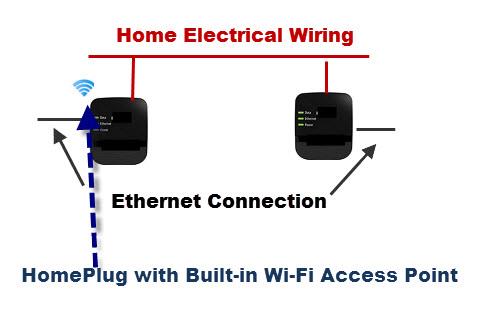
Адаптеры Homeplug могут интегрировать точки беспроводного доступа
Примечание. Если на коммутаторе есть порт восходящей связи , его можно подключить к порту Ethernet LAN маршрутизатора с помощью прямого кабеля, но обычно этот порт недоступен на базовых коммутаторах.
2. Затем вы можете подключить компьютер и ноутбук к обычному порту коммутатора с помощью прямого кабеля. В конечном итоге все они будут подключены к сети и смогут получить доступ к Интернету.
Светодиодный индикатор на коммутаторе покажет вам, какой порт подключен. Пожалуйста, прочитайте инструкцию, прилагаемую к переключателю, чтобы узнать больше о том, как работает устройство.
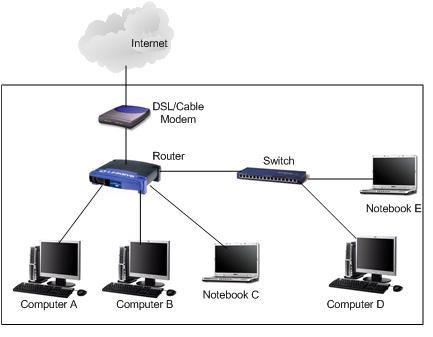
Вы можете использовать коммутаторы для расширения сети
По возможности не используйте сетевой концентратор!
Возможно, вы слышали о сетевом концентраторе, его также можно использовать для расширения проводной сети, но в статье не рекомендуется использовать это устройство. Причина в том, что концентратор менее интеллектуален, чем коммутатор.
Допустим, к хабу подключено 4 компьютера. Если компьютер A хочет связаться с компьютером B, трафик направляется на все компьютеры (обычно это называется широковещательной рассылкой), но только компьютер B его примет. Эта функция вещания будет генерировать большой трафик и замедлять работу вашей сети.
Однако все будет по-другому, если вы используете сетевой коммутатор. Коммутатор достаточно умен, чтобы определить, что в этой ситуации для связи нужен только компьютер B, поэтому трафик отправляется только на компьютер B. В целом коммутатор помогает улучшить производительность сети, поэтому не выбирайте концентратор!